A füzetek az elkészítésük céljától függően különféle típusúak. Lehet értékesítés, márkaépítés, valamint információs. Hogyan készítheti el a konkrét feladatokhoz szükséges prospektust?
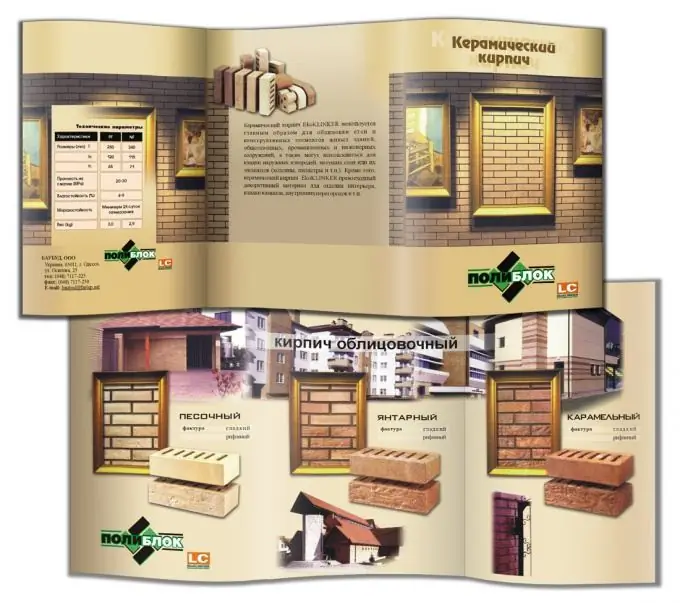
Szükséges
- - számítógép;
- - Adobe Photoshop program.
Utasítás
1. lépés
Készítsen koncepciót a jövőbeni prospektusához, gondolja át a részleteket, hogy elkerülje a kudarcot a folyamat közepén. A füzet elkészítése előtt határozza meg a dokumentum méreteit. Ehhez papíron, ceruzával végezzen számításokat, rajzoljon körvonalakat és értékeket. Használjon millimétereket. Döntse el a kép felbontását.
2. lépés
Indítsa el az Adobe Photoshop alkalmazást, hozzon létre egy új fájlt a "Fájl" -> "Új" paranccsal. Válasszon 300 dpi kiterjesztés értéket. Ez egy sokoldalú nyomtatási érték, amely ésszerűen jó nyomtathatóságot biztosíthat a lemezeken. Állítsa be a képméretet a légtelenítési méret (3 mm) figyelembevételével. Állítsa a dokumentum méretét 96x56-ra. Kattintson a Befejezés gombra.
3. lépés
A füzet létrehozásának folytatásához lépjen a "Kép" menübe, válassza ki a "Vászon mérete" elemet, minden mezőbe írjon be 10 cm-t, és jelölje be a "Viszonylag" négyzetet. Kattintson az OK gombra. Menjen a "Nézet" menübe, válassza az "Új útmutató" lehetőséget, és állítsa a vízszintes és függőleges vezetőket 0 képpontra, ismételje meg a műveletet, és készítse el újra a vezetőket, de 100% -ban. Háromszoros füzet készítéséhez adjon további hajtásvezetőket.
4. lépés
Töltse ki a dokumentumot fehérrel, válasszon egy dokumentum harmadát (az első csíkot) a Téglalap alakú kijelölés eszközzel. Töltse ki a kijelölt helyet a # c96003 mezővel. Vigye a kurzort a rétegek közé, tartsa lenyomva az alt="Kép" gombot, és kattintson a bal egérgombbal. Készítse el az # e6b338 színátmeneteket, és állítsa a gradiens átlátszatlanságát 30% -ra. Tegye ugyanezt a # 8d261c paranccsal. Adja hozzá logóját és cégnevét a prospektus folytatásához. Helyezze mottóját vagy kulcsmondatát a társaság közepére.
5. lépés
Tegye elérhetőségeit vagy fényképeit az utolsó oldalra. Válasszon a vezetők között. Töltse meg a réteget sötétszürkével, és adjon hozzá szöveget. Helyezze az utolsó előtti oldalréteget az első és az utolsó közé. Helyezze ide a vállalati adatait, adjon hozzá címet és írja be a törzsszöveget. Készítsen vázlatot a szöveghez. Mentse el a dokumentumot TIFF formátumban. Ezzel befejeződik a füzet készítése.






